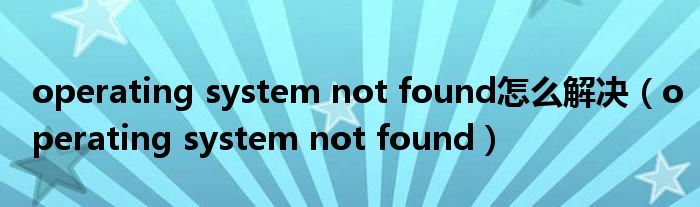
大家好,东东来为大家解答以上问题,operating system not found怎么解决,operating system not found很多人还不知道,现在让我们一起来看看吧!
当电脑上出现操作系统未找到的信息时,我们通常会怀疑硬盘引导信息丢失,重新安装即可解决。不过,可能是硬盘问题。检查硬盘数据线和硬盘是否损坏。以下是启动操作系统未找到的解决方案。让我们来看看。
或者我们通常使用这个步骤:
启动基于Windows XP的计算机时,出现“找不到操作系统”或“缺少操作系统”错误信息。
这是微软官方支持词典里的解释。
概述
当您尝试启动基于Windows XP的计算机时,可能会收到一条错误信息,提示您找不到操作系统。
症状
当您启动基于Windows XP的计算机时,您可能会收到以下错误信息之一:
错误消息1
找不到操作系统。
错误消息2
缺少操作系统
当您启动计算机并进入故障恢复控制台以恢复功能时,您可能会收到类似于以下错误信息的错误信息:
安装程序没有在您的计算机上找到任何安装的硬盘。
原因
如果存在以下一种或多种情况,可能会出现上述问题:基本输入/输出系统(BIOS)无法检测到硬盘。
硬盘损坏。
物理硬盘驱动器的扇区0有一个不正确或损坏的主引导记录(MBR)。
注意:损坏某些第三方程序或磁盘可能会损坏MBR。
将不兼容的分区标记为活动分区。
包含MBR的分区不再活动。
解决办法
要解决这个问题,请根据您的具体情况使用以下方法之一:
请联系您的硬件制造商。
最好的方法可能是联系计算机或硬盘的制造商。制造商可能有一个实用程序,可用于更详细地扫描磁盘的损坏区域,并帮助验证BIOS设置是否正确。但是,请注意,硬盘的损坏可能非常严重。有时候,这意味着你唯一的解决办法就是更换硬盘。
如果没有修补程序或解决方法,您可以使用高级故障排除部分来尝试解决此问题。
operating system not found的高级故障排除
本节适用于高级计算机用户。如果您对高级故障排除感到困惑,可以向他人寻求帮助或联系支持部门。有关如何联系Microsoft支持的信息,请访问下面的Microsoft网站:
http://support.microsoft.com/contactus/(http://support.microsoft.com/contactus/)
operating system not found解决方案1:验证BIOS设置
验证计算机的BIOS设置,以确保BIOS可以列出并识别硬盘。有关如何验证BIOS设置的信息,请参考计算机文档或联系硬件制造商。
在验证计算机的BIOS检测到硬盘后,请重新启动计算机,然后进行测试以确定问题是否已解决。如果问题没有解决,或者电脑的BIOS检测不到硬盘,可能是硬件有问题。有关如何解决此问题的信息,请与硬件制造商联系。硬盘可能需要更换。
有关如何联系硬件制造商的信息,请单击下面的文章编号,以查看Microsoft知识库中相应的文章:
5416(http://support.microsoft.com/kb/65416/)硬件和软件供应商的联系信息,A-K
6781(http://support.microsoft.com/kb/60781/)硬件和软件供应商的联系信息,L-P
6782(http://support.microsoft.com/kb/60782/)硬件和软件供应商的联系信息,Q-Z
operating system not found解决方案2:使用故障恢复控制台。
在Windows XP故障恢复控制台中,使用fixmbr命令修复启动分区的mbr。
警告:如果有病毒或硬件问题,此命令可能会损坏分区表。如果使用此命令,可能会创建不可访问的分区。我们建议您在使用此命令之前运行防病毒软件,同时备份您的数据。如果fixmbr命令检测到无效或非标准的分区表签名,fixmbr命令将提示您是否允许覆盖mbr。只有基于x86的计算机支持fixmbr命令。
有关故障恢复控制台的更多信息,请单击下面的文章编号,以查看Microsoft知识库中相应的文章:
314058(http://
307654 (http://support.microsoft.com/kb/307654/) 如何安装和使用 Windows XP 的恢复控制台
operating system not found解决方法 3:更改活动分区
如果标记为活动的分区不包含 Windows XP 启动文件,或者活动分区的操作系统不同于 Windows XP 或与之不兼容,则必须先将正确的系统分区标记为活动,然后才能重新启动计算机。为此,请按照下列步骤操作。
注意:同一时间只能有一个活动的系统分区。1. 启动计算机并进入恢复控制台。
307654 (http://support.microsoft.com/kb/307654/) 如何安装和使用 Windows XP 的恢复控制台
2. 键入 Diskpart,然后按 Enter。
3. 在“DISKPART”命令提示符处,键入 List Disk,然后按 Enter。
记下要使用的磁盘的编号。
4. 在“DISKPART”命令提示符处,键入 Select disk
注意:
磁盘
5. 在“DISKPART”命令提示符处,键入 List partition,然后按 Enter。
记下要标记为活动的分区的编号。
6. 在“DISKPART”命令提示符处,键入 Select partition
注意:
分区
7. 在“DISKPART”命令提示符处,键入 Active,然后按 Enter。
8. 在“DISKPART”命令提示符处,键入 Exit,然后按 Enter。
9. 重新启动计算机。
以上就是我介绍的 启动operating system not found的解决方法 ,希望对你有帮助。
本文讲解到此结束,希望对大家有所帮助。